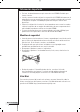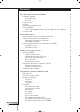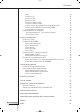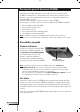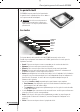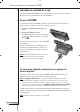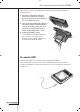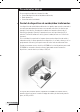Manual del usuario del mando a distancia con pantalla táctil RC9800i © Copyright 2004 Royal Philips Electronics, Interleuvenlaan 72 - 74, 3000 Leuven (Bélgica). Observaciones: Manual del Usuario 1 Todos los derechos reservados. Queda prohibida la reproducción total o parcial sin consentimiento previo del propietario del copyright.
Información importante ■ ■ ■ ■ Por favor, lea detenidamente esta guía antes de usar el RC9800i. Guárdela para futuras consultas. Instale y conecte el mando a distancia con pantalla táctil RC9800i únicamente en el orden descrito en este manual. Esto garantiza los mejores resultados de instalación. Es obligatorio configurar el RC9800i para poder utilizarlo para controlar otros dispositivos.
Contenido de la Caja La caja del mando a distancia con pantalla táctil RC9800i contiene los siguientes elementos: ■ El RC9800i; ■ Una base y un adaptador; ■ Un cable USB; ■ Un Manual del usuario que le ayudará a empezar a utilizar el RC9800i y a aprovecharlo al máximo; Una Guía de inicio rápido que le ayudará a preparar rápidamente el dispositivo; Un CD que contiene los siguientes elementos: ■ Este manual en inglés, finlandés, holandés, francés, sueco, danés, noruego, alemán, griego, italiano, español
Contenido Descripción general del mando RC9800i Encendido y apagado Primera utilización Uso diario La pantalla táctil Las teclas Indicador de actividad de la red Cargar el RC9800i La base como adaptador audiovisual para equipos de música digitales El conector USB Manual del Usuario 4 6 6 6 6 7 7 8 8 8 9 Conocimientos básicos Control de dispositivos de sonido/vídeo tradicionales Aspectos fundamentales de la red doméstica Red doméstica y dispositivos conectados Conectividad inalámbrica Aspectos fundamental
Contenido Jugar Escuchar un CD Escuchar un DVD Escuchar la radio Escuchar la radio por cable Escuchar la radio por satélite Escuchar archivos de sonido del PC en el equipo de sonido Escuchar archivos MP3 del PC a través del RC9800i Asistente para la sincronización Control de dispositivos individuales “Desconectar dispositivo”, “Desconectar actividad” y “Desconectar estancia” Manual del Usuario 5 36 36 37 37 37 37 38 38 39 40 41 Ajustar la configuración Acceso a los ajustes Configuración del RC9800i Ajus
Descripción general del mando RC9800i ¡Enhorabuena por haber adquirido el nuevo mando a distancia con pantalla táctil RC9800i! Este dispositivo es “indispensable” para disfrutar de las experiencias que brindan los más avanzados dispositivos de ocio en casa. Comprobará que utilizar el mando RC9800i es muy fácil. Antes de entrar en detalles, echemos un vistazo al propio RC9800i. En este capítulo, se familiarizará con los diversos elementos del RC9800i.
Descripción general del mando RC9800i ■ La pantalla táctil El RC9800i tiene una pantalla táctil panorámica. La pantalla táctil se puede utilizar con los dedos o con la punta roma de un bolígrafo. ¡Atención! No utilice nunca la punta de un bolígrafo de punta de bola ni cualquier otro objeto afilado. Estos objetos podrían dañar la pantalla táctil. ■ Las teclas Volumen Canal Silencio Página Cursor Inicio Atrás En la parte derecha de la pantalla táctil del RC9800i encontrará varias teclas.
Descripción general del mando RC9800i ■ Indicador de actividad de la red En la parte superior del RC9800i hay un área que emite una luz de color azul cuando el dispositivo se está comunicando en una red inalámbrica. ■ Cargar el RC9800i La carga de la batería del RC9800i se muestra en la pantalla táctil. El dispositivo se puede cargar en cualquier momento de la siguiente manera: 1 Enchufe el adaptador de corriente a la base. 2 Acople el RC9800i a la base.
Descripción general del mando RC9800i Para convertir la base en un adaptador audiovisual de música digital, proceda de la siguiente manera: 1 Enchufe un extremo del cable de extensión de audio (no incluido) al puerto de salida de línea analógica de 3,5 mm situado en la base. 2 Enchufe el otro extremo del cable en la entrada de audio del amplificador del sistema de sonido y seleccione esta entrada en el amplificador como la fuente de procedencia de la señal. 3 Acople el RC9800i a la base.
Conocimientos básicos En este capítulo recibirá más información sobre: ■ Control de dispositivos de sonido/vídeo tradicionales; ■ Redes domésticas; ■ Control basado en actividades. ■ Control de dispositivos de sonido/vídeo tradicionales Los dispositivos de sonido/vídeo tradicionales son aquellos que no están conectados a una red y que generalmente funcionan con un mando a distancia. Su televisor, por ejemplo, es uno de ellos.
Conocimientos básicos ■ Aspectos fundamentales de la red doméstica Red doméstica y dispositivos conectados El RC9800i va un paso por delante de los mandos a distancia convencionales. El RC9800i es revolucionario porque puede hacer funcionar todos los dispositivos conectados a su red doméstica. Los dispositivos conectados son aparatos que cumplen el protocolo UPnP (Universal Plug and Play) de A/V.
Conocimientos básicos Conectividad inalámbrica Los dispositivos conectados pueden estar cableados, pero hoy en día es cada vez más frecuente que formen parte de la red inalámbrica. Existen diversas tecnologías de redes inalámbricas. La mayoría de ellas son variantes de WiFi 802.11, por ejemplo, ‘802.11a’, ‘802.11b’ y ‘802.11g’. El RC9800i puede funcionar en redes 802.11b y 802.11g.
Conocimientos básicos única configuración. Durante la configuración, podrá utilizar un sencillo asistente para indicar al RC9800i qué dispositivos hay en cada estancia y en qué actividades participan. De este modo, cada vez que lo utilice, el mando RC9800i sabrá qué aparatos y actividades hay en cada estancia. Además, el RC9800i también sabrá encender y apagar los dispositivos que participan en cada actividad y seleccionar las entradas (fuentes) adecuadas.
Configurar los ajustes correctos Cuando utilice el RC9800i por primera vez, aparecerá una serie de pantallas para guiarle por el proceso de configuración inicial. Durante este proceso de configuración, se le ofrecerán indicaciones para configurar los ajustes más importantes relativos a: ■ El RC9800i; ■ Las características de su hogar, específicamente las estancias en las que va a utilizar el mando RC9800i; ■ Los dispositivos de sonido y vídeo que va a controlar con el RC9800i.
Configurar los ajustes correctos Selección del lugar de residencia Seguidamente, aparecerá un mensaje indicándole que especifique el lugar donde vive. ¡Atención! El lugar que seleccione en esta pantalla afectará las aplicaciones como la Guía electrónica de programación, la base de datos de los códigos de control remoto y las preguntas que se le formularán durante la configuración. 1 Elija North America (Norteamérica) o Europa.
Configurar los ajustes correctos Cambio de los ajustes de red 1 En la pantalla ‘RC9800i Network Settings’ (Ajustes de red de RC9800i), introduzca el número SSID de su red inalámbrica. 1 Elija Find (Buscar) para buscar todas las redes inalámbricas disponibles. 2 Seleccione el SSID de la red con la que desee que el RC9800i se conecte. 2 Elija los Security Settings (Ajustes de seguridad) que correspondan a su red inalámbrica: Sugerencia Revise los ajustes del WAP.
Configurar los ajustes correctos 7 Elija Next (Siguiente). Aparecerá una pantalla con un mensaje indicándole que el RC9800i aplicará la configuración de red introducida. Ajustes de fecha y hora El RC9800i puede obtener los datos de fecha y hora de servidores de hora dedicados que se encuentran en Internet, aunque también puede ajustar la fecha y la hora usted mismo. Uso de un servidor de hora dedicado de Internet 1 Seleccione Get time from Internet (Obtener la hora de Internet).
Configurar los ajustes correctos 7 Elija Next (Siguiente). El RC9800i continuará con la configuración de las estancias y los dispositivos de A/V. Ajuste manual de fecha y hora 1 Asegúrese de que la opción Get time from Internet (Obtener la hora de Internet) no está seleccionada. 2 Seleccione AM/PM si desea utilizar este formato de hora. Si no selecciona esta opción, el RC9800i utilizará el formato de hora de 0-24 horas. 3 Seleccione una time zone (zona horaria). 4 Ajuste la date and time (fecha y la hora).
Configurar los ajustes correctos Living room (salón) Garage (garaje) Bedroom (dormitorio) Gym (gimnasio), Exercise room (sala de ejercicio) Bar Library (biblioteca), Study (estudio) Dining room (comedor), Kitchen (cocina) Office (despacho) Family room (Sala de estar) Theater (teatro), Movie room (sala de cine) Game room (sala de juegos), Kids room (cuarto de niños) Other (otras) El nombre de la estancia aparecerá automáticamente en la pantalla.
Configurar los ajustes correctos 3 Elija Add (Añadir).
Configurar los ajustes correctos Determinar los códigos de control remoto Información que conviene saber sobre los códigos de control remoto El RC9800i envía señales de infrarrojos (IR) a los dispositivos para activar una acción, por ejemplo, para que el vídeo empiece a grabar. Para cada acción/función, el RC9800i envía una señal de IR específica, denominada “código de control remoto”. Los códigos de las distintas funciones de un dispositivo están agrupados en un “juego de códigos”.
Configurar los ajustes correctos Cuando el RC9800i ha determinado cuáles son los códigos de control remoto correspondientes, aparece la pantalla ‘Try & Learn Codeset’ (Probar y detectar). Podrá probar las funciones que se detallan en la lista para comprobar si los códigos seleccionados funcionan correctamente. Nota Los botones con texto en color rojo no tienen ningún código de control remoto asignado.
Configurar los ajustes correctos Nota Los botones con texto en color rojo no tienen ningún código de control remoto asignado. Si desea utilizar estas funciones en el mando RC9800i, podrá detectar los códigos individualmente utilizando el mando a distancia original. Puede que algunas funciones no estén disponibles en el mando original; si es así, podrá borrarlas de la lista. 4 Seleccione una función y elija Try (Probar).
Configurar los ajustes correctos Encendido, cambio de canal y selección de entrada Una vez seleccionados los códigos de control remoto adecuados para el dispositivo, el RC9800i determinará los métodos más adecuados para el encendido, el cambio de canales y la selección de entradas en el dispositivo. Nota En el siguiente párrafo utilizaremos un televisor como ejemplo. Dependiendo del tipo de dispositivo que esté configurando, algunas preguntas podrían omitirse.
Configurar los ajustes correctos 6 Elija Input (Entrada) para que el televisor cambie a una entrada. Indique si el televisor muestra la señal desde el sintonizador (es decir, programas de teledifusión) o una entrada. Repita este paso hasta que se hayan añadido todas las entradas, incluida la del sintonizador interno del televisor. Sugerencia Puede añadir las entradas con el nombre exacto con el que se muestran en el televisor. También puede elegir otros nombres.
Configurar los ajustes correctos 3 Elija Next (Siguiente) y siga las instrucciones que aparecen en pantalla para configurar todas las actividades que ha seleccionado. Esto se reduce a indicar qué dispositivos participan en cada actividad, qué entradas de A/V se van a utilizar y, si procede, qué canales deben sintonizar los dispositivos. En caso de que haya configurado dispositivos en más de una estancia, deberá repetir los pasos 1 a 3 por cada estancia.
Cómo obtener el máximo partido del mando ■ Área de gestión del sistema Si elige en la página principal, aparecerá el Área de gestión del sistema. El Área de gestión del sistema contiene los siguientes elementos: ■ Activities (Actividades) muestra la página principal con las actividades disponibles: Watch (Ver), Listen (Escuchar) y Browse (Examinar). Las actividades pueden diferir en función de las estancias y de los dispositivos instalados en ellas.
Cómo obtener el máximo partido del mando Estancia controlada Actividades que puede realizar en esta estancia Página de inicio: Nivel 1 Elija Watch (Ver). Pantalla del mando a distancia, primera página: Nivel 2 Pantalla del mando a distancia, segunda página: Nivel 3 Pulse la tecla Inicio. Manual del Usuario 28 Pulse la tecla Página para recorrer las distintas pantallas del mando a distancia.
Cómo obtener el máximo partido del mando ■ Actividades En la sección ‘Aspectos fundamentales del control basado en actividades’ de la página 12 encontrará información general sobre el control basado en actividades. En esta sección se explicará con mayor detalle. Ver televisión por cable Esta noche emiten una excelente película. Usted ha decidido disfrutarla viéndola en el televisor de pantalla plana que tiene instalado en el salón.
Cómo obtener el máximo partido del mando Información que conviene saber sobre las pantallas de control combinadas Las pantallas de control combinadas son los elementos fundamentales del concepto de Control basado en actividades. Permiten controlar los dispositivos utilizados y su contenido durante la actividad. Podrá recorrer las distintas pantallas de control utilizando la tecla Página.
Cómo obtener el máximo partido del mando ■ ■ ■ ■ El indicador del ‘estado de la batería’: . Este indicador pasa por 4 etapas (llena, 2/3, 1/3, mínima). Cuando el RC9800i está acoplado y se está cargando, el indicador de estado de la batería aparece animado. El indicador de ‘Hora’: la hora se indica en el formato de HH.MM o HH.MM PM/AM. Para cambiar la hora o el formato de hora, consulte la página 43. El indicador de ‘IR activo’: .
Cómo obtener el máximo partido del mando Ver una cinta de vídeo Para ver una cinta de vídeo, lleve a cabo los pasos 1 y 2 tal y como se describen en Ver un DVD. En lugar de seleccionar el DVD como fuente, seleccione el VCR . En la pantalla de control combinada del televisor y el VCR, elija la función que desee. Ver un programa utilizando la EPG Volvamos a imaginarnos una situación en la que usted desea ver una película en el televisor de pantalla plana del salón.
Cómo obtener el máximo partido del mando ■ ■ ■ ■ ■ Los nombres de las cadenas de televisión se enumeran verticalmente en función del número de canal. En las parrillas, el eje horizontal representa la hora en espacios de 2 horas. En las listas, las franjas horarias se muestran en espacios de 30 minutos. La codificación por colores se utiliza para los distintos géneros de los programas.
Cómo obtener el máximo partido del mando Buscar programas Para buscar programas de un género determinado, proceda como se indica a continuación: 1 En la pantalla de la parrilla/lista de la EPG, elija Search (Buscar) . Aparecerá la siguiente pantalla. 2 Podrá realizar búsquedas por día, hora y género. También puede restringir los criterios de búsqueda seleccionando el día, la fecha de comienzo, la fecha de fin y los géneros correspondientes. Sugerencia Puede elegir diversos géneros.
Cómo obtener el máximo partido del mando 4 Examine las carpetas del PC y abra la que contiene las fotografías de la fiesta de cumpleaños de su hijo. 5 Seleccione una fotografía para mostrarla en el televisor. Elija una de las siguientes opciones para recorrer las imágenes: ■ Elegir cada una de las imágenes que desea mostrar individualmente de la lista y pulsar el botón de Play (Reproducir) (o pulsar la tecla OK (Aceptar)). La fotografía que ha seleccionado se mostrará en el televisor.
Cómo obtener el máximo partido del mando Jugar Para jugar, lleve a cabo los pasos 1 y 2 tal y como se describen en ‘Ver un DVD’. En lugar de seleccionar el DVD como fuente, seleccione Juegos . Nota La actividad ‘Jugar’ sirve principalmente para cambiar el dispositivo de visualización a la entrada adecuada, de forma que pueda ver el contenido de la consola de juegos.
Cómo obtener el máximo partido del mando 3 Elija Bedroom (Dormitorio). La página de inicio vuelve a aparecer. Observe que la estancia indicada ahora en la página es ‘Dormitorio’. Ahora podrá empezar a escuchar sus CDs en el equipo de sonido de su dormitorio. Para escuchar el CD en el dormitorio, proceda como se indica a continuación: 1 En la página de inicio, elija Listen (Escuchar).
Cómo obtener el máximo partido del mando Escuchar archivos de sonido del PC en el equipo de sonido Nota Para escuchar archivos de sonido en equipos de sonido que no están conectados en la red, se necesita un adaptador audiovisual UPnP para convertir las señales digitales del PC en señales analógicas para el equipo de sonido. Si desea más información sobre los adaptadores audiovisuales, consulte ‘Aspectos fundamentales de la red doméstica’ en la página 11.
Cómo obtener el máximo partido del mando Nota Podrá disfrutar mejor de la música a través del RC9800i si utiliza la base y la conecta al equipo de sonido mediante un cable de extensión de sonido. Consulte ‘La base como adaptador audiovisual para equipos de música digitales’ en la página 8. Para escuchar archivos MP3 del PC a través del RC9800i acoplado, repita los pasos 1 a 6 indicados anteriormente y acople el RC9800i a la base. El RC9800i se silencia y el equipo de sonido reproduce la música.
Cómo obtener el máximo partido del mando ■ Control de dispositivos individuales Con el Control de dispositivos individuales podrá controlar un único dispositivo fuera del contexto de las actividades. Las pantallas de control de dispositivos individuales ofrecen funciones utilizadas con mayor y menor frecuencia que las de las pantallas de control combinadas que se emplean para controlar las actividades.
Cómo obtener el máximo partido del mando 3 Para consultar las funciones de control remoto de un dispositivo, elija el dispositivo. Aparecerá una serie de pantallas con funciones de control remoto para dicho dispositivo. Por ejemplo, la siguiente pantalla es una de las pantallas de un VCR: 4 Para desplazarse por las distintas pantallas, utilice la tecla Página. Por cada dispositivo también se incluye una pantalla con 8 botones definidos por el usuario.
Ajustar la configuración Tras la configuración inicial, podrá cambiar los ajustes de los siguientes elementos siempre que lo considere necesario: ■ El RC9800i; ■ Los equipos, por ejemplo, cambiar, borrar o añadir dispositivos y estancias; ■ Los servicios de Internet disponibles. ■ Acceso a los ajustes 1 Puede acceder a la sección de ajustes desde el Área de gestión del sistema. Para ir al Área de gestión del sistema, elija en la página de inicio. 2 Elija Settings (Ajustes).
Ajustar la configuración Calibración Si transcurrido un tiempo empieza a notar que la pantalla táctil no responde correctamente a las áreas de la pantalla que está tocando, podrá calibrarla de nuevo. Para hacerlo, toque exactamente en el centro de las cruces que aparecen en las cuatro esquinas de la pantalla. Puede que el RC9800i tenga que repetir este proceso un número determinado de veces hasta lograr que la pantalla quede correctamente calibrada.
Ajustar la configuración Añadir/cambiar estancias 1 En la pantalla ‘Configuración de estancias y dispositivos de A/V’, elija Add/Edit Rooms (Añadir/cambiar estancias). Aparecerá la pantalla ‘Set Up Rooms’ (Configurar estancias). 2 Para añadir una estancia, elija Add (Añadir). Aparecerá una pantalla en la que podrá seleccionar un tipo de estancia y cambiarle el nombre si lo desea. -O bienPara cambiar la información sobre una estancia, seleccione la estancia en la lista y elija Edit (Modificar).
Ajustar la configuración Mover un dispositivo 1 Seleccione un dispositivo y elija Edit (Modificar). Aparecerá la pantalla ‘Modify a Device’ (Modificar dispositivo). 2 Elija Name/Room (Nombre/Estancia). Aparecerá la pantalla ‘Modify Device Assignment’ (Modificar asignación de dispositivo). 3 En la lista Room (estancia), seleccione aquella a la que desea reasignar el dispositivo. Nota Si lo desea, también puede cambiar el nombre del dispositivo. 4 Elija OK (Aceptar).
Ajustar la configuración Cambiar otros ajustes de los dispositivos 1 En la pantalla ‘Set Up A/V Devices’ (Configurar dispositivos), seleccione un dispositivo y elija Edit (Modificar). Aparecerá la pantalla ‘Modify a Device’ (Modificar dispositivo). 2 Elija Device Info (Información del dispositivo). Aparecerá la pantalla ‘Modify Device Details’ (Modificar detalles del dispositivo).
Ajustar la configuración 4 Elija el vínculo para crear una suscripción y siga las instrucciones. 5 En la pantalla que resume los detalles de la suscripción, elija Next (Siguiente). Aparecerá la pantalla ‘Create a subscription - Activation Key’ (Crear una suscripción - Clave de activación). Esta pantalla contiene la clave de activación. Anote la clave y elija Proceed to Personalization (Continuar con la personalización).
Ajustar la configuración Para activar la EPG en el RC9800i, proceda como se indica a continuación: 1 En la página de inicio, elija Aparecerá el Área de gestión del sistema. . 2 Elija Settings (Ajustes). Aparecerá la pantalla ‘Settings’ (Ajustes). 3 Elija Services Setup (Configuración de los servicios). Aparecerá la pantalla ‘Services Setup’ (Configuración de los servicios de Internet). 4 Elija Program Guide (Guía de programación).
Ajustar la configuración Nota Si aparece un mensaje indicando que la activación de la EPG no se realizó, elija Done (Terminar). La pantalla ‘Setup Program Guide Service’ (Configurar el servicio de la guía de programación) aparece de nuevo. En este caso, consulte ‘Sugerencias y solución de problemas’ en la página 54.
Ajustar la configuración Asignar programaciones a los dispositivos Si dispone de varias fuentes de señal de televisión y, por tanto, ha definido diversas programaciones cuando personalizó su suscripción a la EPG, ahora deberá asignar los ID de las programaciones que eligió en ese momento a los dispositivos correspondientes.
Instalación del software Instalación del software Nota Para poder utilizar este programa deberá tener instalado Windows 2000 o Windows XP en su PC. ■ Instalación de Philips Media Manager Este programa permite que los archivos de música, las fotografías y las películas del ordenador se puedan transferir a un dispositivo Philips Connected Planet. 1 Introduzca el CD del mando RC9800i en la unidad de CD o DVD de su PC. El CD se iniciará automáticamente.
Actualizar el firmware El firmware del RC9800i se puede actualizar a través de USB. ¡Atención! Durante la actualización del firmware, el RC9800i debe estar acoplado en su base. 1 En el PC, abra el explorador de Internet y vaya a la dirección http://www.homecontrol.philips.com. Haga clic en el vínculo correspondiente a la sección de actualizaciones de software. 2 Descargue la herramienta de actualización del firmware del RC9800i en el PC. 3 Conecte el RC9800i al PC mediante el cable USB.
Lista de símbolos Pausa Detener Reproducir; velocidad normal Reproducir hacia atrás; velocidad normal Avance rápido Retroceso rápido Avance lento Retroceso lento Expulsar Grabar Navegar (abajo, derecha, izquierda, arriba) Pista siguiente Pista anterior Avance rápido hasta el índice Rebobinar hasta el índice Avance fotograma a fotograma Retroceso fotograma a fotograma Desplazamiento imagen por imagen Intercambio imagen por imagen Modo Teletexto Ampliación de página Combinación de TV y Teletexto Último canal
Sugerencias y solución de problemas Si sigue los consejos que se incluyen en este capítulo, podrá resolver rápidamente la mayoría de los problemas que tenga con el mando RC9800i. ■ Dispositivo RC9800i El RC9800i se apaga automáticamente Cuando no utilice el RC9800i, el mando entrará en modo de reposo. Para activarlo de nuevo, consulte ‘Uso diario’ en la página 6. El usuario puede ajustar el período de tiempo que debe transcurrir hasta que el RC9800i entre en modo de reposo.
Sugerencias y solución de problemas No tengo red WiFi en casa. ¿Puedo utilizar el RC9800i como mando a distancia? Por supuesto. El RC9800i también se puede utilizar como un mando a distancia para dispositivos de audio y vídeo que no están conectados en red. Si desea más información, consulte la sección ‘Control de dispositivos de sonido/vídeo tradicionales’ a partir de la página 10. ¿Puedo recargar el RC9800i en el momento que quiera? Sí, puede.
Sugerencias y solución de problemas Al actualizar el software, los mensajes aparecen en un idioma incorrecto 1 En el PC, abra el explorador de Internet y vaya a la dirección http://www.homecontrol.philips.com. Haga clic en el vínculo correspondiente a la sección de actualizaciones de software. 2 Descargue e inicie la herramienta de actualización del firmware del RC9800i. 3 Conecte el RC9800i al PC mediante el cable USB.
Especificaciones técnicas Especificaciones generales Temperatura de funcionamiento: 5 °C a 45 °C ( 41 °F a 113 °F) Temperatura de almacenamiento: -25 °C a +60 °C (13 °F a 140 °F) Dimensiones: 102 (An) x 150 (L) x 26 (Al) mm 4,01 (An) x 5,90 (L) x 1,02 (Al) pulgadas Peso: 225 g (794 onzas) Pantalla Funciones de infrarrojos (IR) Código transmitido: Distancia de detección de IR: Frecuencia de detección: Pantalla táctil LCD de TFT en color, de matriz activa, con iluminación trasera con LED blanco (320 x 240,
Información medioambiental Se ha suprimido todo embalaje innecesario. Hemos realizado todos los esfuerzos posibles para que el embalaje se pueda separar fácilmente en dos materiales: cartón y PET (polietilen tereftalato). El producto consta de materiales que se pueden reciclar siempre que una empresa especializada se encargue de su desmontaje. Observe las normas locales respecto a la eliminación de embalajes, baterías gastadas y equipos usados.
Información sobre regulación de las comunicaciones Europa – Declaración de conformidad de la UE Por la presente, Royal Philips Electronics declara que este mando a distancia universal cumple los requisitos estándar y otras estipulaciones relevantes de la directiva 1995/5/CE sobre equipos radioeléctricos y equipos terminales de telecomunicación: ■ Radio: EN 300 328 ■ EMC: ETSI EN 301 489-1, ETSI EN 301 489-17 ■ Seguridad: EN60950 Finnish Philips Consumer Electronics, Remote Control Systems vakuuttaa täten e
Glosario Adaptador de medios digitales Un adaptador de medios digitales es un dispositivo digital inalámbrico que permite transferir archivos de películas, imágenes o música desde un PC a otros dispositivos que no están conectados en red, como los televisores o equipos de sonido tradicionales. DHCP Cuando un dispositivo se comunica con otro dispositivo, debe tener una dirección exclusiva para identificarse. Dicha dirección se denomina dirección IP.
Glosario USB USB son las siglas en inglés de Universal Serial Bus o Bus serie universal. Se trata de una interfaz plug-and-play entre el ordenador y otros dispositivos complementarios (como reproductores de sonido, joysticks e impresoras). Con USB se pueden añadir dispositivos nuevos al PC sin tener que instalar una tarjeta adaptadora ni apagar el ordenador. WAP WAP son las siglas en inglés de Wireless Acces Point o Punto de acceso inalámbrico y es el núcleo de una red doméstica inalámbrica.
Índice Dispositivos conectados, 11 DNS, 60 En línea, 56 Encendido, 24 EPG, 46 activación, 47 buscar, 34 cambiar un canal, 34 código de activación, 47 descargar datos, 49 navegar, 33 pantalla de información, 50 Personalizar, 47 presentación, 50 programaciones, 50 Suscripción, 46 Equipos añadir, 44 cambiar, 44 Escanear automáticamente, 22 Escuchar archivos MP3, 38 CD, 36 Especificaciones técnicas, 57 Batería, 57 Conectividad inalámbrica, 57 especificaciones generales, 57 Funciones de infrarrojos, 57 Gestión d